Как очистить файлы корзины на Android
Опубликовано: 2021-03-05Хотя новые устройства Android поставляются с постоянно увеличивающимся хранилищем, это не означает, что невозможно заполнить ваше устройство мусором. Давно забытые загрузки, поврежденные файлы кеша, дублированные изображения — на вашем Android-устройстве есть все виды мусорных файлов, которые без регулярного обслуживания могут начать заполнять ваше хранилище.
К счастью, есть несколько способов удалить эти файлы и освободить место для важных приложений и файлов. Если вы хотите узнать, как очистить файлы корзины на Android, вот что вам нужно сделать.
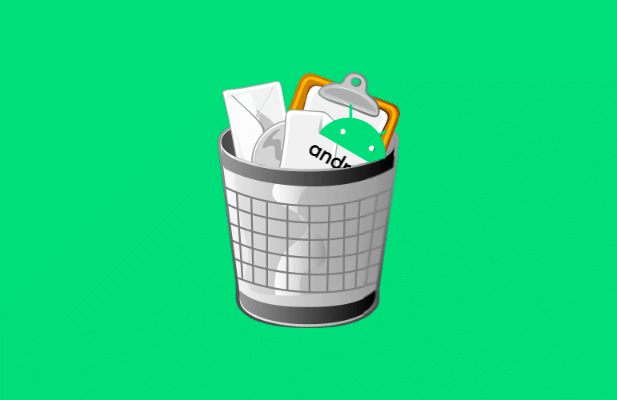
Очистка файлов кеша приложений на Android
Когда вы запускаете приложения на своем Android-устройстве, они создают файлы кеша. Это временные файлы, которые приложения используют в фоновом режиме. Со временем эти файлы растут и увеличиваются в размерах, особенно в веб-браузерах, приложениях для социальных сетей и других приложениях с подключением к Интернету.
Очистка этих файлов может восстановить хороший объем используемого хранилища. Это не остановит работу приложений, но вам может потребоваться снова войти в некоторые из них.
- Чтобы очистить файлы кеша приложений, откройте меню настроек вашего устройства. Вы можете сделать это, прокрутив ящик уведомлений и выбрав параметр «Настройки».
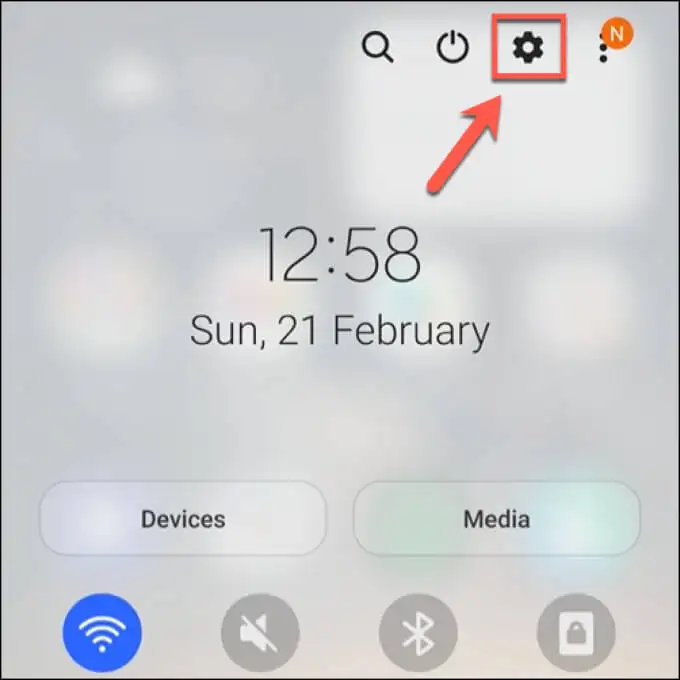
- Меню « Настройки » для устройств Android может различаться в зависимости от производителя устройства и версии Android. Выберите пункт « Приложения » из списка, чтобы просмотреть установленные приложения.
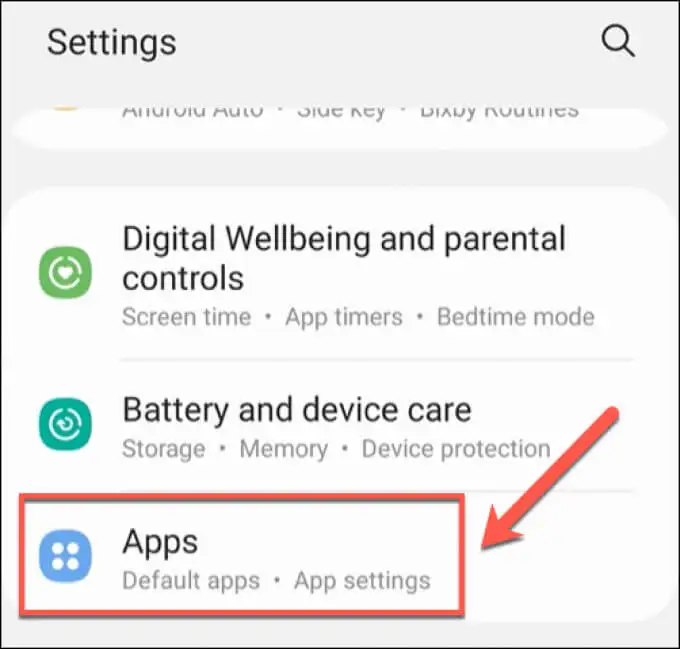
- В меню « Приложения » вы увидите список установленных приложений. Однако в некоторых версиях Android может потребоваться коснуться «Установленные приложения », чтобы просмотреть этот список. Чтобы очистить кэш-файлы от определенных приложений, выберите приложение в списке.
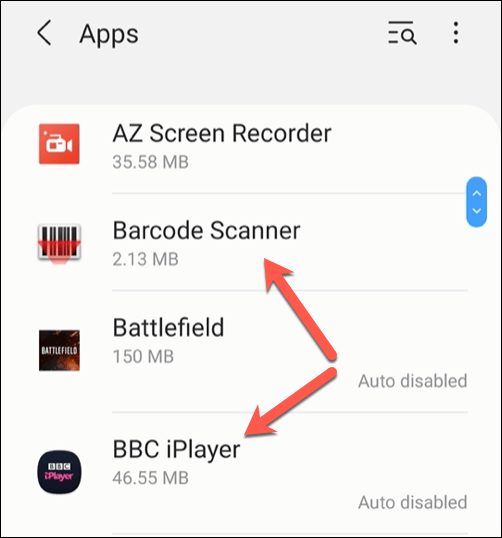
- В меню « Информация о приложении» для этого приложения выберите параметр « Хранилище ».
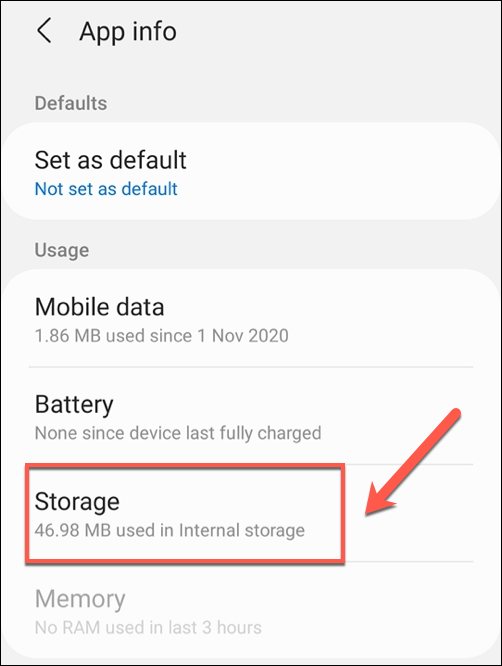
- В меню « Хранилище » нажмите кнопку « Очистить кеш » внизу. Это очистит все файлы кеша для этого приложения.
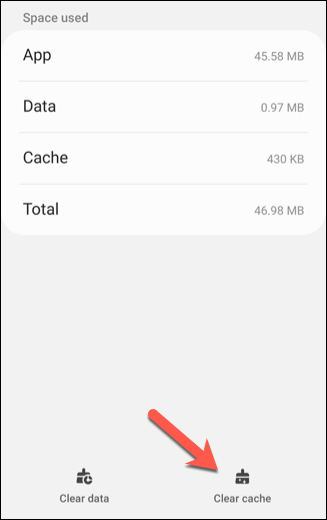
Если у вас возникли проблемы с очисткой каких-либо файлов кеша приложений, вы также можете очистить все установленные кеши приложений с помощью меню восстановления Android. Однако это не рекомендуется для большинства пользователей, поскольку риск заблокировать ваше устройство и сделать его непригодным для использования довольно высок.
Если кеш приложения упорно не очищается, лучше всего удалить приложение и переустановить его, так как это очистит файлы кеша в процессе.
Удаление загруженных файлов с помощью Google Files
Сколько из нас беспокоится об удалении файлов, которые мы скачиваем? Вероятность успеха на настольном ПК или Mac может быть выше, но, вероятно, меньше для наших смартфонов и планшетов. Однако удаление загрузок на Android может удалить ряд давно забытых файлов и освободить место для более важных фотографий и документов.
- Откройте приложение диспетчера файлов вашего приложения или установите Google Files из магазина Google Play и вместо этого откройте это приложение. Возможно, вам потребуется предоставить Google Files разрешение на доступ к вашим файлам при первом открытии.
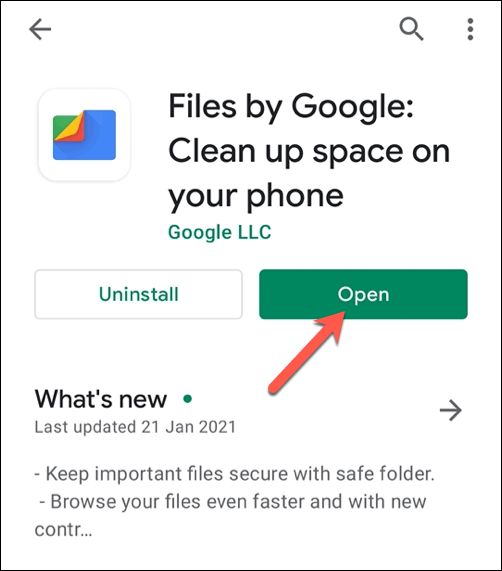
- В приложении « Файлы » выберите « Обзор» > «Загрузки» . В меню « Загрузки » вы увидите список всех загруженных файлов на вашем устройстве. Чтобы выбрать их все, выберите значок меню из трех точек в правом верхнем углу, затем выберите параметр « Выбрать все ».
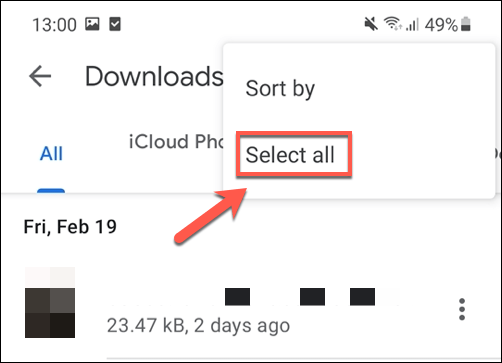
- Выбрав все файлы в меню « Загрузки », выберите значок « Удалить » в левом верхнем углу.
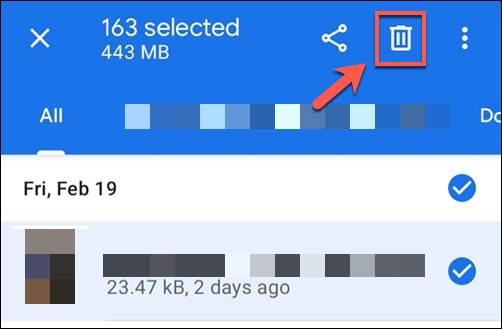
- Приложение «Файлы» попросит вас подтвердить свой выбор. Выберите Удалить , чтобы сделать это и удалить все файлы.
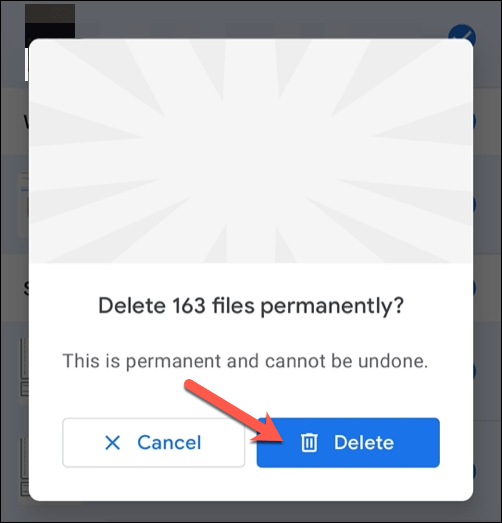
После того, как вы подтвердите удаление, все файлы в папке загрузки вашего устройства будут удалены. Вам нужно будет повторять эти шаги, чтобы очищать файлы корзины на вашем Android через регулярные промежутки времени, чтобы убедиться, что вы не заполняете свое хранилище забытыми загружаемыми файлами.

Удаление временных файлов с помощью Google Files
Приложения для «чистки» Android были популярны на заре операционной системы Google. В то время как некоторые сомневались в их полезности, сочетание маломощных устройств, небольших объемов памяти и менее оптимизированных систем вынудило пользователей попытаться найти способы очистить свою систему от ненужных файлов и освободить активную память.
Мы не обязательно рекомендуем какое-либо из этих приложений сегодня, но если вы беспокоитесь об этих ненужных файлах на своем устройстве Android, вы можете использовать собственное приложение Google Files, чтобы удалить их для вас.
- Сначала вам нужно будет установить Google Files, если вы еще этого не сделали, а также предоставить ему необходимые разрешения для доступа к вашим файлам при первом запуске. После открытия выберите вкладку « Очистить » (если она еще не видна), затем выберите параметр « Очистить » на карточке « Нежелательные файлы» вверху.
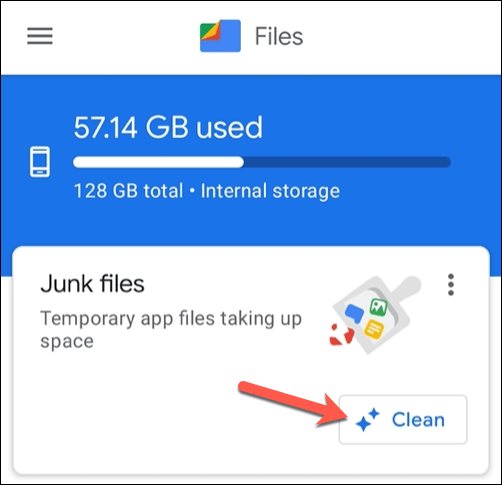
- Файлы запросят у вас разрешение на очистку вашего устройства от некоторых временных файлов. Выберите Очистить , чтобы сделать это.
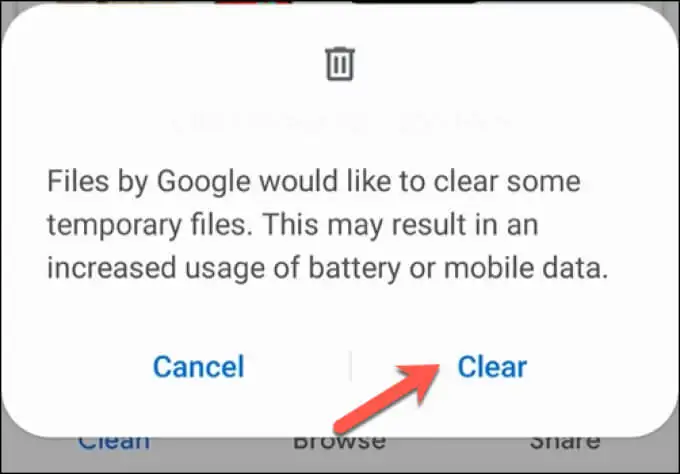
После удаления этих файлов место, занимаемое временными мусорными файлами на Android, будет восстановлено, и вы сможете использовать его в другом месте.
Очистка кеша браузера в Google Chrome на Android
Одним из крупнейших источников ненужных мусорных файлов на устройстве Android является ваш веб-браузер. Chrome, который является браузером по умолчанию для многих пользователей Android, хранит файлы кеша для сайтов, которые вы посещаете, чтобы ускорить их загрузку при будущих посещениях и сократить использование данных.
Вы можете использовать описанные выше шаги, чтобы очистить файлы кеша приложения Chrome напрямую, но это может привести к потере определенных настроек и изменений персонализации. Вместо того, чтобы пытаться это сделать, вы можете использовать собственную систему удаления мусора Chrome, чтобы очистить ненужные файлы кеша.
- Для этого откройте Google Chrome на своем устройстве Android, затем выберите значок меню из трех точек в правом верхнем углу. В раскрывающемся меню выберите параметр «Настройки».
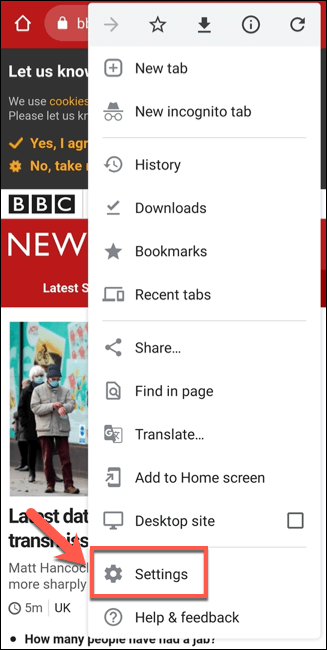
- В меню « Настройки » выберите пункт « Настройки сайта ».
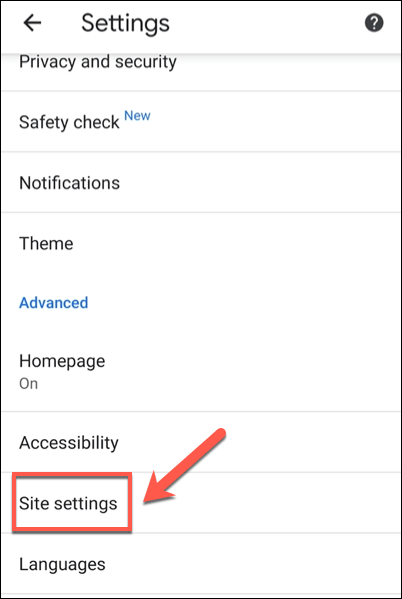
- В меню « Настройки сайта » выберите параметр « Сохраненные данные ».
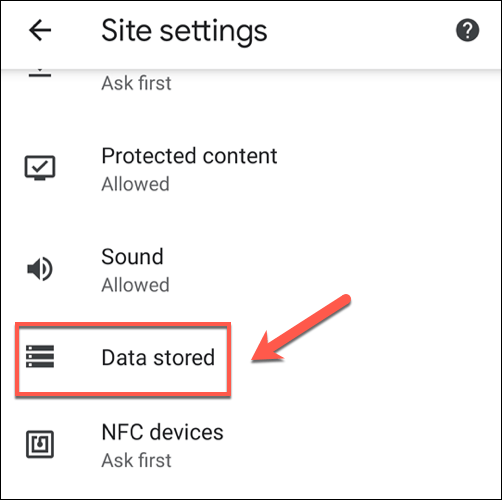
- Вы увидите список данных, сохраненных для каждого отдельного сайта, который вы посетили, в меню « Сохраненные данные ». Чтобы стереть эти данные, нажмите кнопку « Очистить все данные » в нижней части меню.
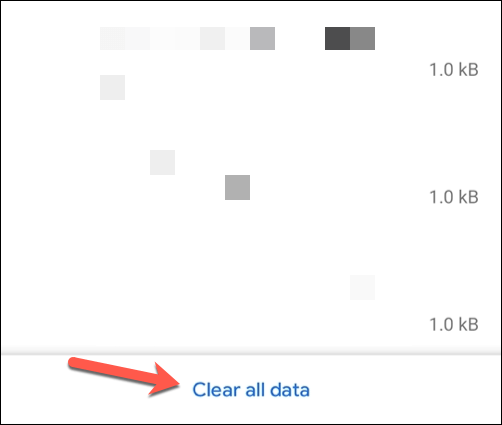
- Chrome попросит вас подтвердить, что вы хотите стереть файлы кеша. Выберите Очистить , чтобы сделать это.
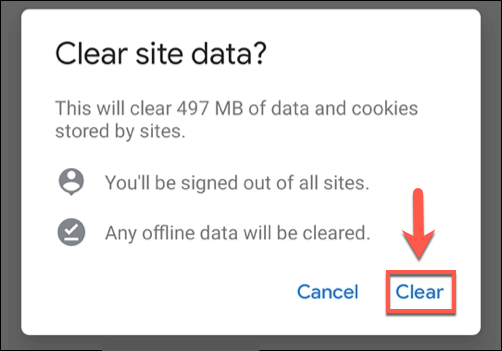
После удаления данных браузера использование хранилища Chrome значительно уменьшится. Вам нужно будет регулярно повторять эти шаги, чтобы гарантировать, что использование хранилища Chrome не увеличится слишком сильно в будущем.
Обслуживание ваших устройств Android
Вышеуказанные шаги должны помочь вам очистить файлы корзины на Android. Однако после того, как вы очистите ненужные файлы мусора, вам нужно будет регулярно проводить техническое обслуживание, чтобы не столкнуться с проблемами позже. Например, вы можете начать перемещать некоторые приложения во внешнее хранилище или вместо этого хранить некоторые файлы в облаке.
Регулярно очищать файлы корзины на Android — хорошая идея, но это не панацея от медленного смартфона или планшета. Если пришло время для обновления, вы можете легко перенести свои данные на новое устройство Android. Вы также можете перейти с Android на iPhone, хотя этот процесс займет немного больше времени.
